A nyomtató nem veszi fel a papír - mit kell tenni
Gyári beállítások
Talán volt egy hiba a szoftver a készülék. A legjobb orvosság - újraindítás.
1. Kapcsolja be a nyomtatót.
2. Várjon, amíg a végén létesítési és húzza ki a tápkábelt a készülék hátoldalán.

3. Ha van egy külön tápegység, akkor húzza ki a tápkábelt.
4. A HP azt javasolja, hogy hagyja el a berendezést feszültségmentes legalább 15 másodpercig.
5. Csatlakoztassa a tápkábelt a fali aljzathoz, a másik végét a nyomtatóhoz.
6. Az eszköz automatikusan bekapcsol. Ha ez nem - tartalmazza azt a gombot.
7. Mi nyomtasson jelentést a nyomtatóból. Ehhez tartsa lenyomva néhány másodpercig semmilyen gombot, vagy úgy dönt, hogy nyomtasson jelentést a vezérlőpulton. (Hogyan nyomtassunk egy jelentés megtalálható az utasítást a gép).
8. Ha a jelentést nyomtat, akkor folytatja a munkát. Ha a papír még nem vették fel, majd folytassa a következő lépéssel.
Ellenőrizze a papírt
Talán az oka abban rejlik, hogy a minőség a papír.

1. Vegye ki az összes tálcát.
2. Vegye ki a sérült, gyűrött lapokat.
3. Győződjön meg róla, hogy sima papír (80 g / m²), az azonos méretű.
4. A telepítés előtt a „cefre” és igazítsa megérinti egy sík felületre.

5. Helyezze a teszt, a 10 és 25 lap a tálcára, hogy mozog a megállás és útmutató összehangolása csomagolásban.

Lemezek laposnak kell lennie, és szabadon mozoghat a sín mentén.
6. Próbálja meg kinyomtatni a jelentést. Ha a nyomtatás „megy” vissza dolgozni. Ellenkező esetben - folytassa a következő lépéssel.
Eltávolítása idegen tárgyak
Talán valami bejutott a nyomtató és a nemkívánatos működést okozhat.

1. Húzza ki a készüléket a hálózati.
2. Tisztítsa meg a tálcát. Ha lehetséges, vegye ki a tálcát és a kimeneti tálcát.
3. Ha ez a lézernyomtató, vegye ki a patront a készülékből.
4. Nyissa ki az összes lehetséges fedelet, de nem látnak, hogy vannak-e idegen tárgy vagy papírdarabot. Ha vannak, távolítsa el őket.
5. Összegyűjtjük a készülék és a terhelés a 10 és 25 lap.
6. Kapcsolja be a nyomtatót, és próbáljon nyomtatni egy tesztoldalt.
Ha a probléma továbbra is fennáll, folytassa a következő lépéssel.
Tisztítsa meg a görgőket
Talán, hogy rögzítse papírtekercsek bepiszkolódhat működés közben. lehet használni a tisztításhoz: tiszta, szálmentes ronggyal, pamut törlőkendő, tiszta vízzel. Kívánatos, hogy használjon desztillált vizet, vagy a szűrő.

Nem ajánlott, hogy használjon alkoholt vagy más tisztítószert.
1. Kapcsolja ki a készüléket.
2. Ha elfog klipek könnyen megközelíthető - törölje le őket vízzel megnedvesített ruhával.

Hengerek befogó tintasugaras nyomtató papír függőleges terhelés
Ha a hengerek egy távoli helyen - A beáztatott és kicsavart egy vattacsomót.

3. Állítsuk össze a nyomtatót, kapcsolja be, és elkezd egy tesztoldal nyomtatását.
4. Ha a probléma továbbra is fennáll, próbálja meg újra elküldeni egy tesztoldal nyomtatását. Amikor a megfogó mechanizmus kezd dolgozni kézzel, laponként. Meg kell nyomja meg kissé benne.

Ha a nyomtató még mindig nem akarja, hogy a lapok, akkor lehetséges, hogy ismételje meg a tisztítási adagológörgőkhöz.
Ha a probléma továbbra is fennáll, folytassa a következő lépéssel.
A beállítások módosítása a nyomtató-illesztőprogram
1. Nyisson meg a nyomtatni kívánt dokumentumot (például Microsoft Word).
2. Nyomja meg a [Ctrl] + [P] gombot a nyomtatás ablakban.
3. Válassza ki a nyomtatót, ha többen, és kattintson a „Properties”.
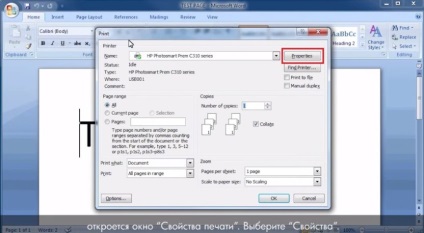
4. A „Beállítások”, válassza ki a „Papírtípus” és a „méret” a megfelelő legördülő menüből.
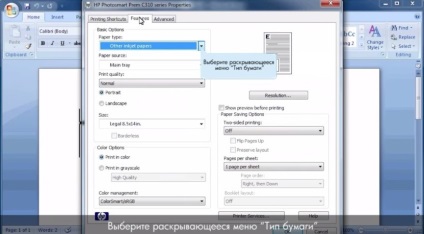
A módosítások mentéséhez és próbálja meg kinyomtatni egy dokumentumot. Ha a nyomtatás nem, akkor célszerű forduljon a szervizhez.
Nyomtatás öröm.